l4choSe
Aguerri
Salut à vous :sourire-4e62:
Je vous propose ici un petit pas à pas sur le workflow que j'utilise lors du développement de mes photos de PC. Sur mon workblog ici http://overclocking-pc.eu/forums/showthread.php?54477-Premier-watercooling
j'ai présenté pas mal de photos et j'ai reçu beaucoup de compliments sur la qualité de mes photos :dontknow-102c:.
Je vais essayer donc de vous montrez qu'en fait il n'y vraiment rien de bien compliqué.
Je ne vais pas trop m'éterniser sur la technique de shooting car en fait cela dépendra du matériels utilisés.
Il faut jute respecter quelques règles très simples:
Maintenant que les photos sont prises nous allons pouvoir passer au but de ce tuto, le dématriçage des photos.
Si j'emploies ce mot barbare dématriçage c'est parce que mes photos sont en RAW et que le développement se déroulera sous lightroom. Ce logiciel est très puissant et facile à prendre en mains pour peu que vous n'ayez pas de retouche à faire.
Voici donc l'image à développer:

Elle n'est pas pourrie comme une image mais on doit pouvoir faire un petit peu mieux :sourire-4e62:
Bien sûr libre à vous de faire comme vous le voulez.
C'est parti
1) Dans en premier je vais m'occuper du module de tonalité de l'image.
(j'ai fait un screen pour chaque module avant le changement sur l'image, les paramètres modifiés sont dans le cadre rouge)

2) Ensuite au tour du module de présence de l'image, en gros il joue sur le contraste des tons moyens.

3) En jouant sur le virage partiel de l'image je viens refroidir les hautes lumières en ajoutant donc du bleu, cela donne aussi un meilleur rendu au noir du boitier.

4) Un tour sur la balance des blancs pour harmonisé le rendu colorimétrique de l'image.

5) Ici je booste la netteté de l'image

6) recadrage

7) J'aime bien pour ce type de photos utiliser du vignetage pour diriger le regard vers le centre de l'image et pour "estomper" les bords verdâtres de l'images .

8) Et pour finir le module de sortie, je n'hésite pas à ajouter de la netteté en sortie lors de la compression de l'image car par expérience je sais que les photos ont un bien moins bon rendu une fois postée sur le net.
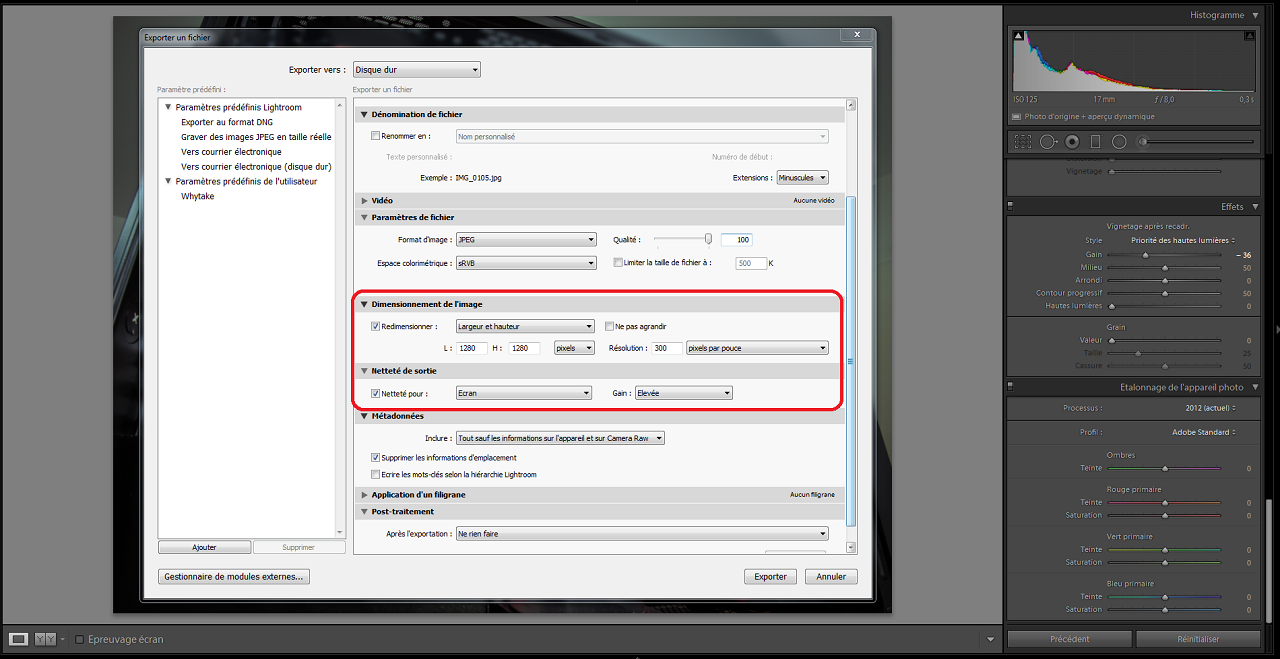
Au final j'obtient cette photo juste en quelques clics de sourie et moins de 5 minutes :icon_wink-221e:.
Au début j'expliqué qu'il était important de veiller à bien contrôler son éclairage car il simplifierai le travail sous lightroom, voilà pourquoi :
:
d'un simple clic droit sur l'image il est possible d'appliquer tout les réglages fait sur d'autres images, d'ou l'importance d'avoir une série homogène.
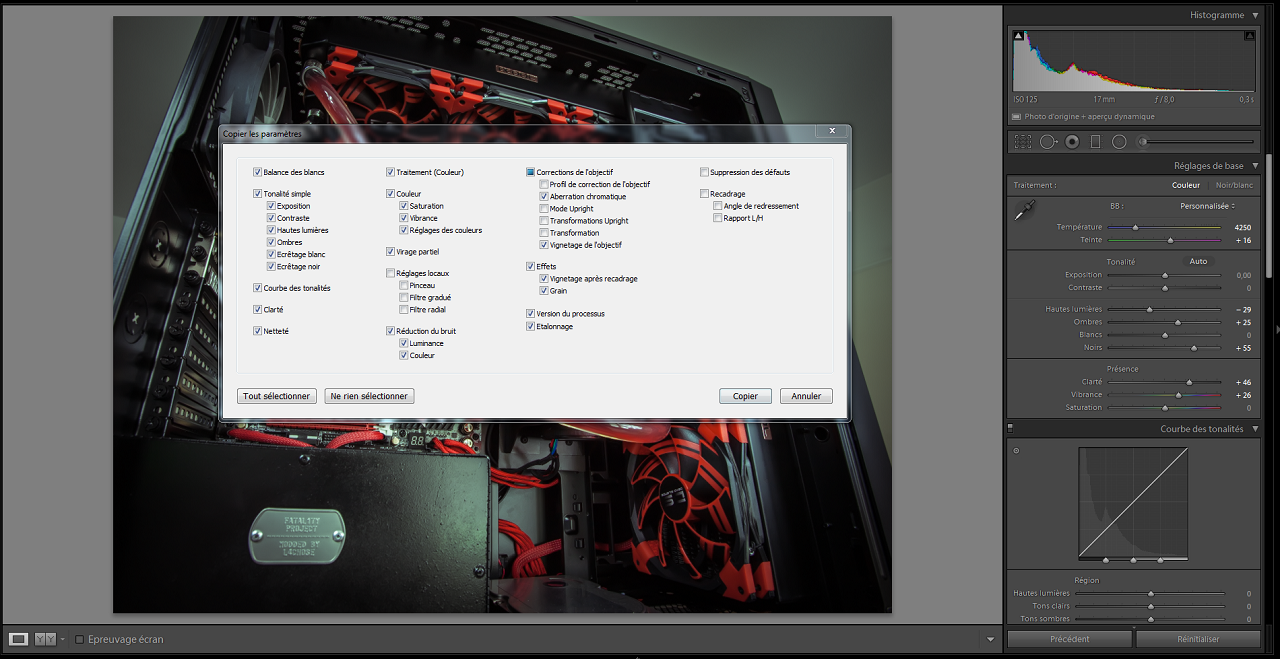
En espérant que ce petit tuto puisse vous êtres utile :sourire-4e62:
2° partie
Je fais cette deuxième partie car je voudrais venir expliquer plus en détails les modules qui permettent d'améliorer la qualité de l'image. Il ne faudra pas non plus s'attendre à faire des miracles en passant par ces modules. En effet, si l'image est trop mauvaise il sera alors difficile de récupérer l'image, secondement on ne peut non plus ignorer les qualités intrinsèque de l'appareil et de l'objectif. D’où l'importance de soigner la prise de vue.
Nous allons donc nous intéressés à deux modules, présence et details.
Pour cette exemple j'ai pris une image peu intéressante sur le plan chromatique, mais au moins la différence sera évidente à voir .
.
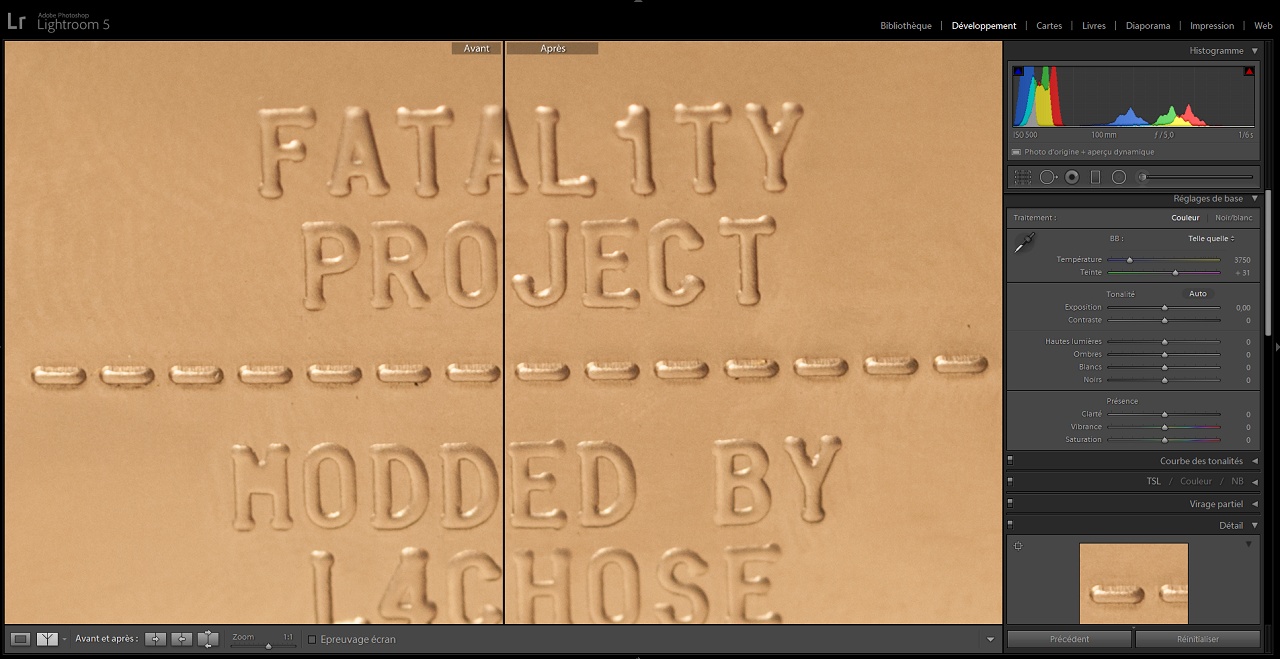
On peut voir sur cette image en crop 100% pas mal de bruit et aussi que les transitions franches sont mal définit et flou. Etant donné que la présence ne va intervenir que sur les tons moyens de l'image il nous seras alors possible d'améliorer le contraste localement.
En poussant simplement le curseur à droite de la luminance dans la réduction du bruit le grain disparaît
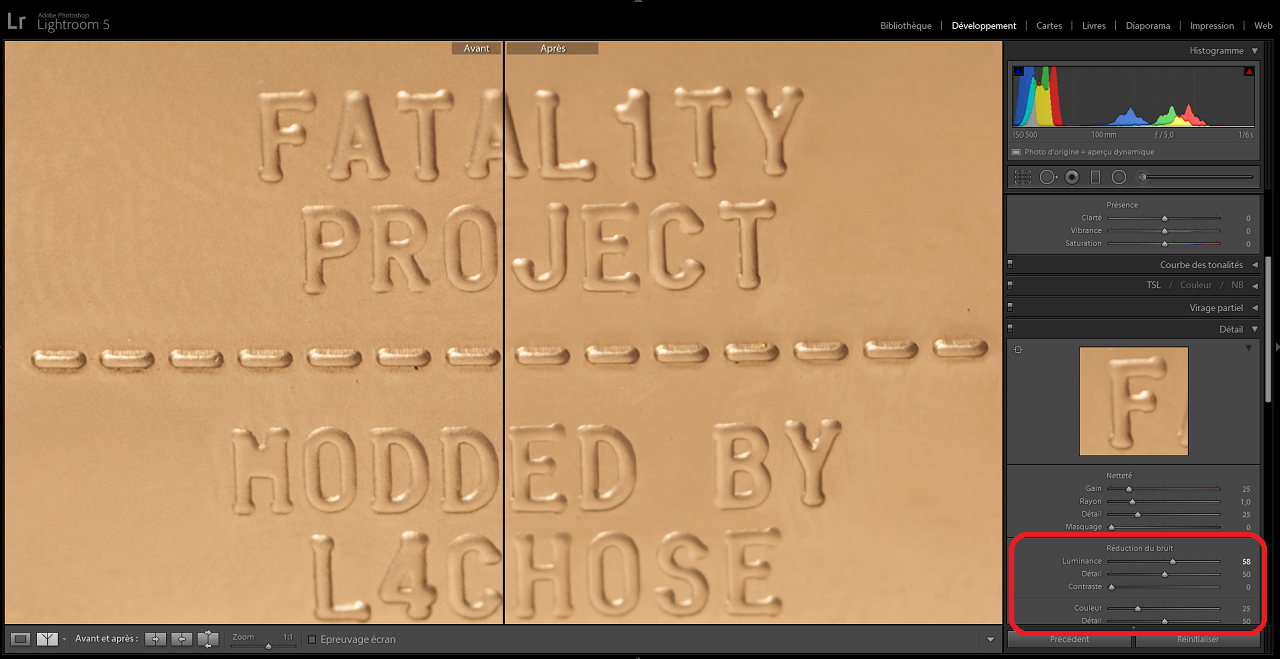
Maintenant améliorons les contrastes dans le module présence:
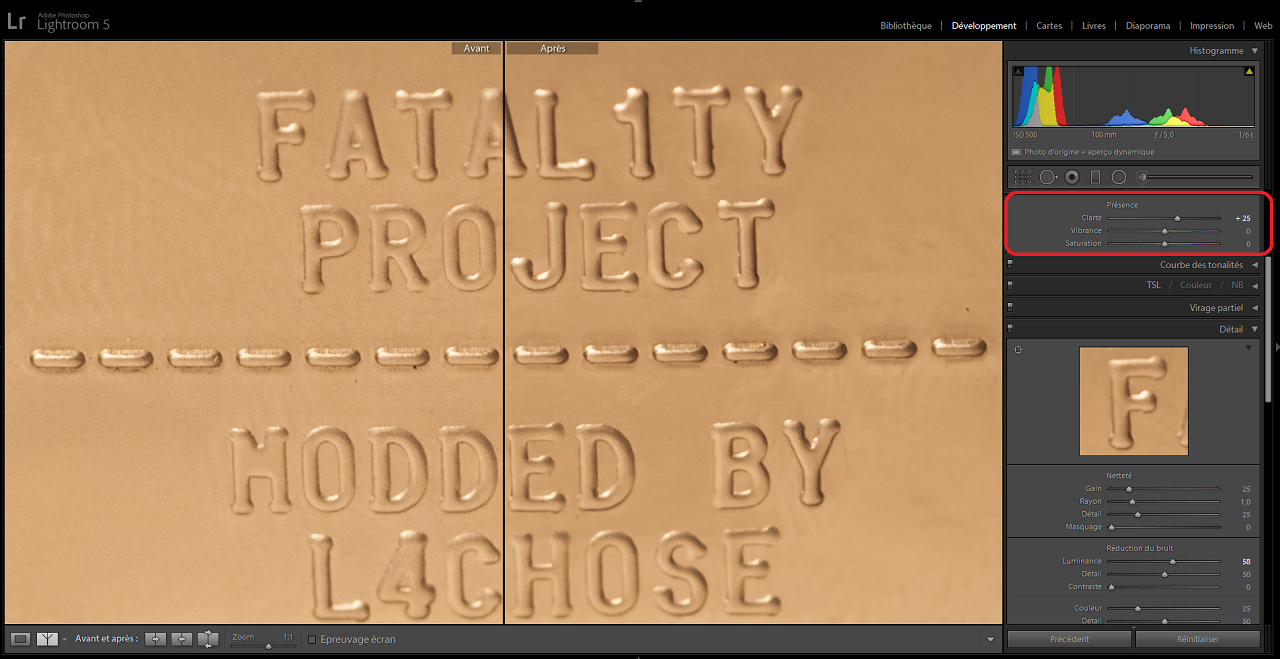
Si vous jouez avec le paramètre de gain dans le module netteté pour augmentr la netteté vous allez alors ajouter du bruit. ( Pour les pros photoshop cela revient à jouer avec la méthode "unsharp mask" sur la couche luminance de l'image). Donc comme nous augmentons le bruit il faudra ne pas oublier de pousser un peu plus le curseur sur la luminance.
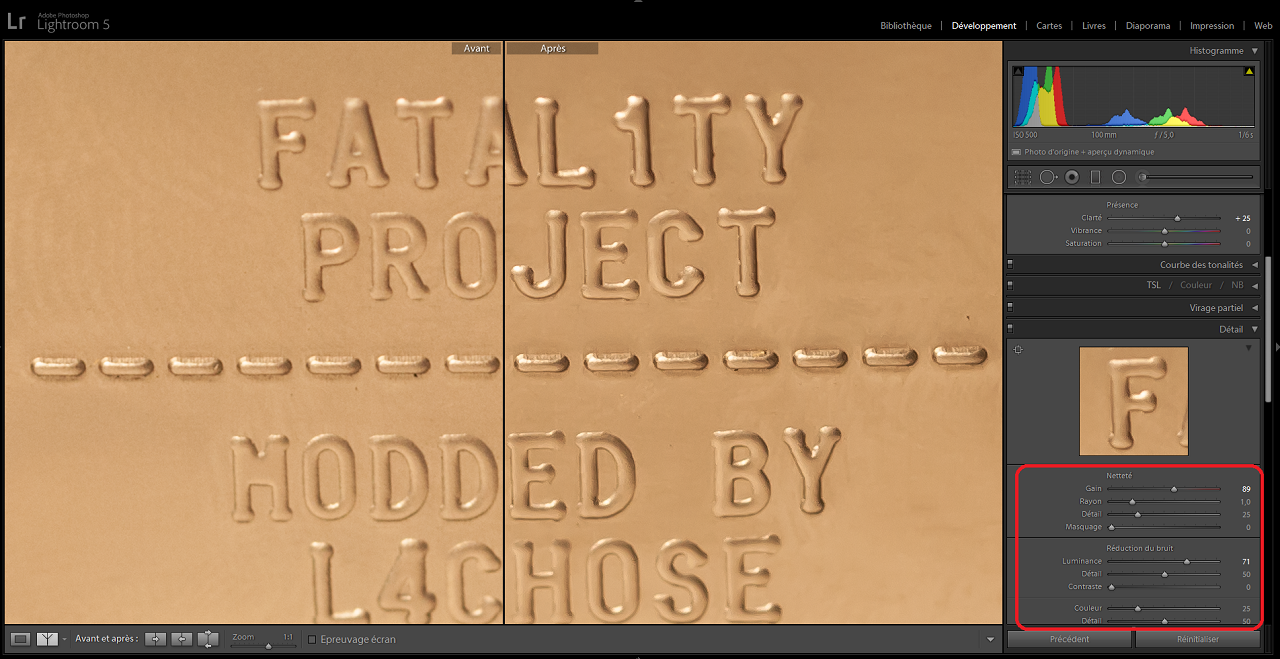
Au final j'obtient cette image:
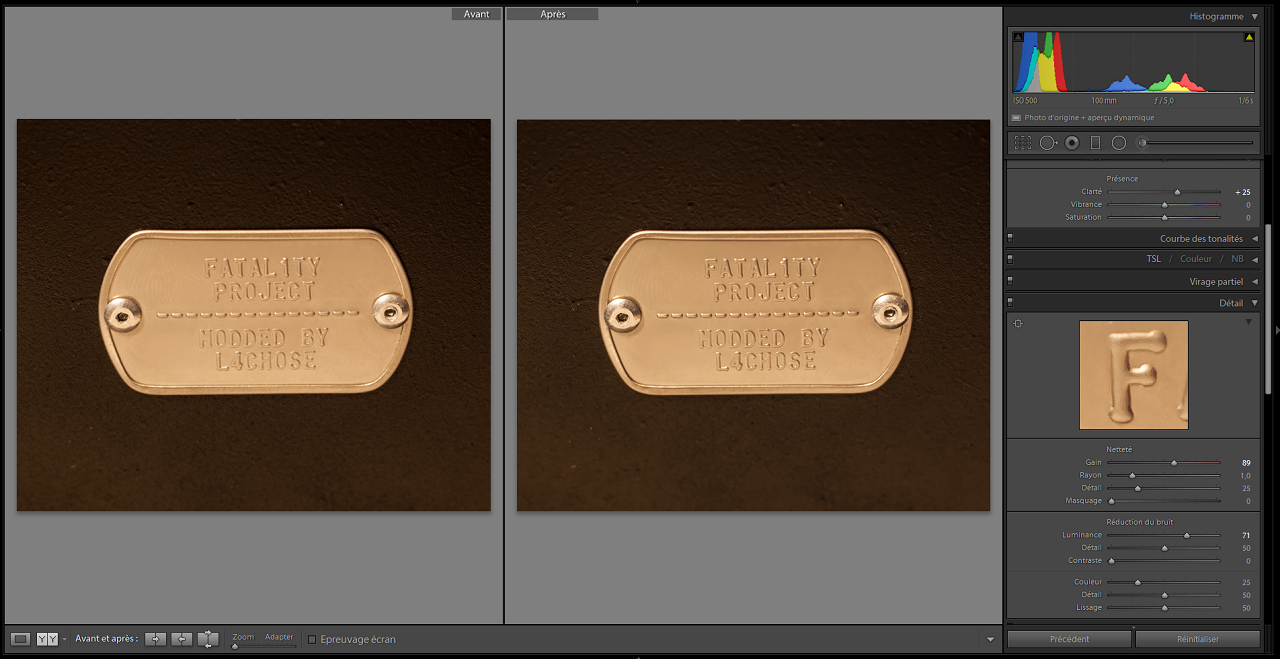
Même si la différence n'est pas flagrante à cause de la compression et de la petite résolution de l'image on voit cependant une nette amélioration.
Je n'ai pas touché aux paramètres de vibrance et de saturation dans le module présence car je n'en ai pas eu utilité. Sachez simplement que la vibrance ne va s'appliquer que sur les teintes faiblements saturées ou non écrêtées alors que la saturation interviendra sur l'image dans sa globalité. En pratique j'utilise la vibrance sur des photos où des personnages sont présent car elle est idéale sur la peau et les tons chair.
Je vous propose ici un petit pas à pas sur le workflow que j'utilise lors du développement de mes photos de PC. Sur mon workblog ici http://overclocking-pc.eu/forums/showthread.php?54477-Premier-watercooling
j'ai présenté pas mal de photos et j'ai reçu beaucoup de compliments sur la qualité de mes photos :dontknow-102c:.
Je vais essayer donc de vous montrez qu'en fait il n'y vraiment rien de bien compliqué.
Je ne vais pas trop m'éterniser sur la technique de shooting car en fait cela dépendra du matériels utilisés.
Il faut jute respecter quelques règles très simples:
1- Essayer d'avoir le contrôle sur la lumière. Oui je sais vous vous dites il est marrant lui le contrôle sur la lumière, facile à dire!!!! En fait il ne s'agit pas d'influencer la course du soleil:insit-1d80: mais de faire en sorte que la lumière avec laquelle vous faites vos photos à 10h soit la même à 15h ou 20h. Pour cela il suffit de prendre des lampes ou des spots etc... Et de prendre des repères sur le placement de l'éclairage pour pouvoir le reproduire par la suite. Cela à son importance pour le développement des photos ultérieurement. En effet si votre éclairage est changeant, comment avoir une bonne homogénéité sur votre workflow de développement. Alors que si toutes vos images sont quasiment identiques vous allez gagner beaucoup de temps:icon_wink-221e:.
2- Etant donné que le but ici est de monter le travail fait en modding ou montage de nos belles machines, il est essentiel d'avoir de bonnes photos bien nettes. Pour se faire y'a pas 36 solutions, il faut un trépied ou faute de mieux il faudra se débrouiller pour caler l'appareil.
3- Pour le cas des reflex ou bridges débrayables faites attention à la capacité de l'apn à monter en ISO (générateur de bruit numérique). Attention aussi à fermer d'1 ou 2 diaph car ce n'est pas à pleine ouverture que vous tirerez le meilleur partie de l’objectif.
Voilà donc pour ces petits conseils qui s'adressent plus aux débutants en photo.3- Pour le cas des reflex ou bridges débrayables faites attention à la capacité de l'apn à monter en ISO (générateur de bruit numérique). Attention aussi à fermer d'1 ou 2 diaph car ce n'est pas à pleine ouverture que vous tirerez le meilleur partie de l’objectif.
Maintenant que les photos sont prises nous allons pouvoir passer au but de ce tuto, le dématriçage des photos.
Si j'emploies ce mot barbare dématriçage c'est parce que mes photos sont en RAW et que le développement se déroulera sous lightroom. Ce logiciel est très puissant et facile à prendre en mains pour peu que vous n'ayez pas de retouche à faire.
Voici donc l'image à développer:

Elle n'est pas pourrie comme une image mais on doit pouvoir faire un petit peu mieux :sourire-4e62:
Bien sûr libre à vous de faire comme vous le voulez.
C'est parti
1) Dans en premier je vais m'occuper du module de tonalité de l'image.
(j'ai fait un screen pour chaque module avant le changement sur l'image, les paramètres modifiés sont dans le cadre rouge)

2) Ensuite au tour du module de présence de l'image, en gros il joue sur le contraste des tons moyens.

3) En jouant sur le virage partiel de l'image je viens refroidir les hautes lumières en ajoutant donc du bleu, cela donne aussi un meilleur rendu au noir du boitier.

4) Un tour sur la balance des blancs pour harmonisé le rendu colorimétrique de l'image.

5) Ici je booste la netteté de l'image

6) recadrage

7) J'aime bien pour ce type de photos utiliser du vignetage pour diriger le regard vers le centre de l'image et pour "estomper" les bords verdâtres de l'images .

8) Et pour finir le module de sortie, je n'hésite pas à ajouter de la netteté en sortie lors de la compression de l'image car par expérience je sais que les photos ont un bien moins bon rendu une fois postée sur le net.
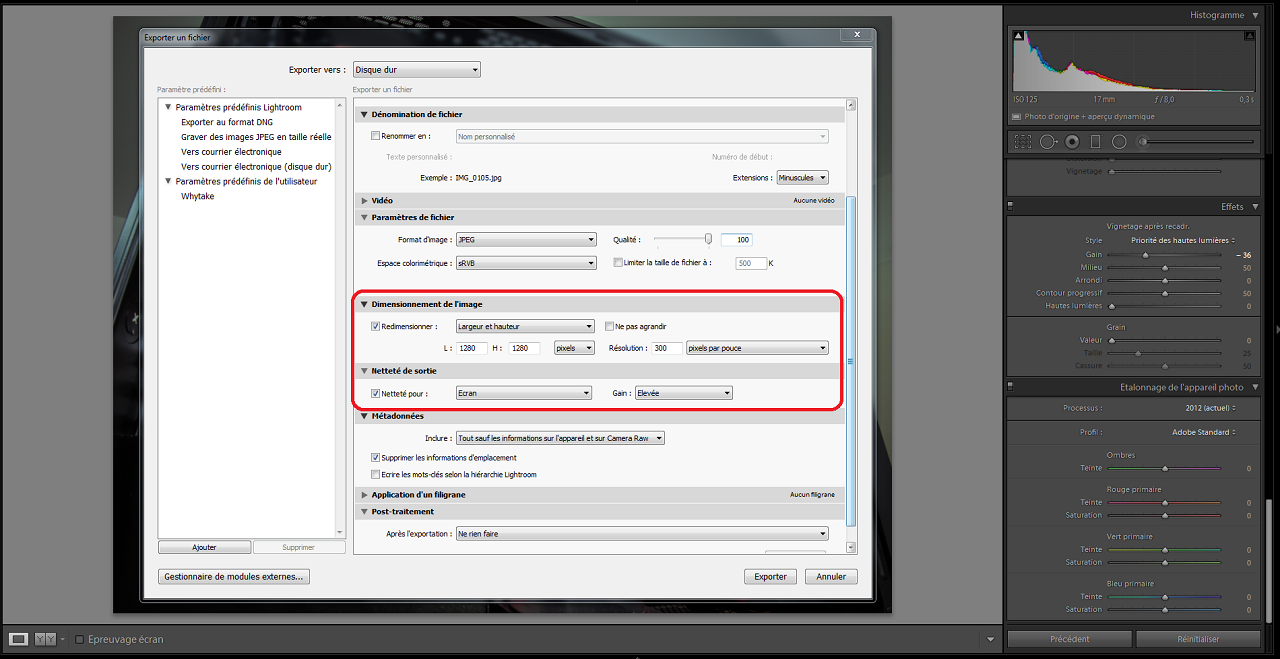
Au final j'obtient cette photo juste en quelques clics de sourie et moins de 5 minutes :icon_wink-221e:.
Au début j'expliqué qu'il était important de veiller à bien contrôler son éclairage car il simplifierai le travail sous lightroom, voilà pourquoi
d'un simple clic droit sur l'image il est possible d'appliquer tout les réglages fait sur d'autres images, d'ou l'importance d'avoir une série homogène.
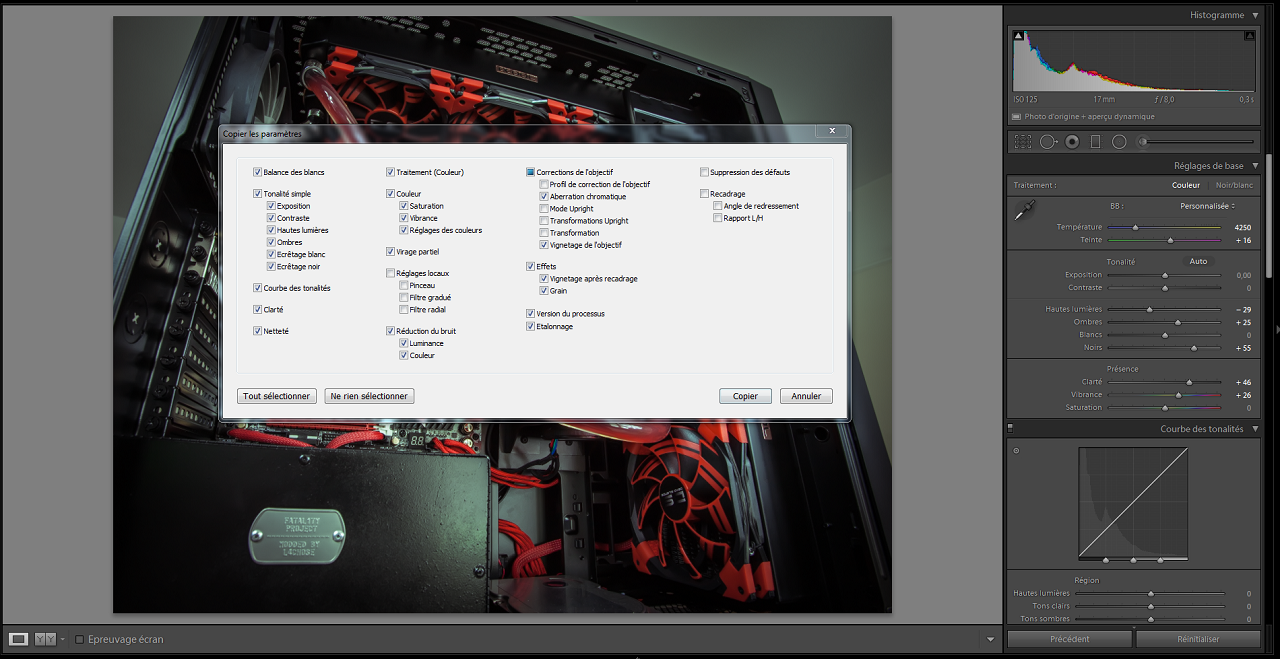
En espérant que ce petit tuto puisse vous êtres utile :sourire-4e62:
2° partie
Je fais cette deuxième partie car je voudrais venir expliquer plus en détails les modules qui permettent d'améliorer la qualité de l'image. Il ne faudra pas non plus s'attendre à faire des miracles en passant par ces modules. En effet, si l'image est trop mauvaise il sera alors difficile de récupérer l'image, secondement on ne peut non plus ignorer les qualités intrinsèque de l'appareil et de l'objectif. D’où l'importance de soigner la prise de vue.
Nous allons donc nous intéressés à deux modules, présence et details.
Pour cette exemple j'ai pris une image peu intéressante sur le plan chromatique, mais au moins la différence sera évidente à voir
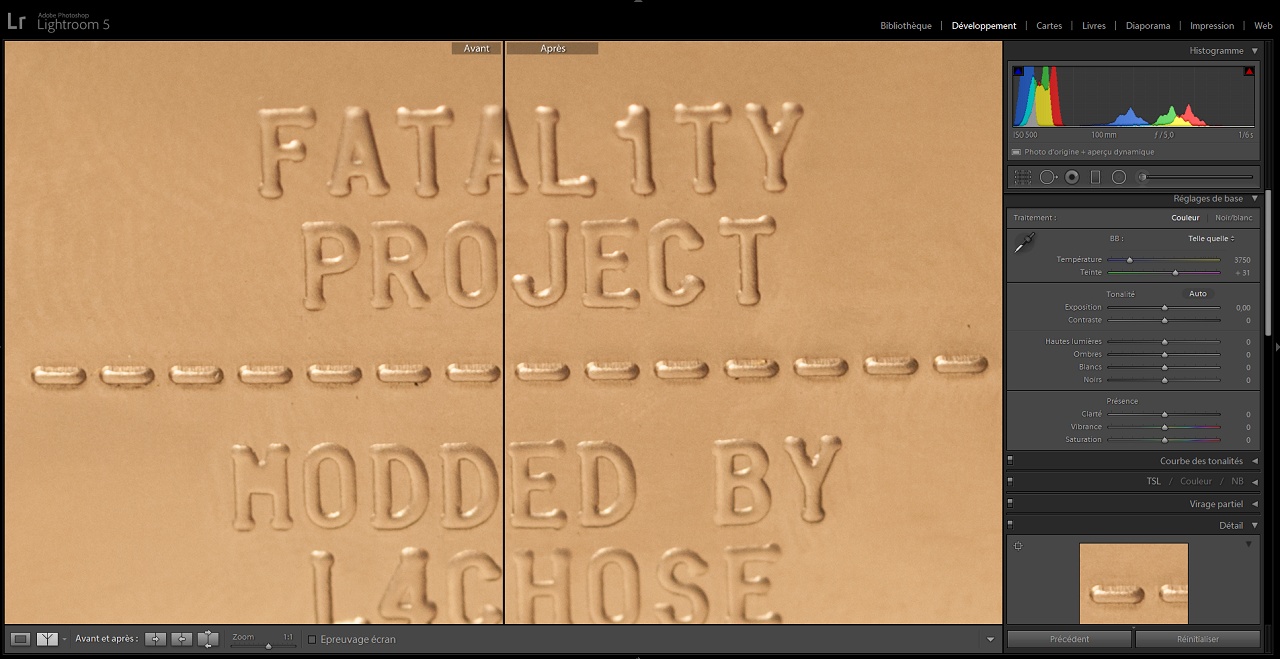
On peut voir sur cette image en crop 100% pas mal de bruit et aussi que les transitions franches sont mal définit et flou. Etant donné que la présence ne va intervenir que sur les tons moyens de l'image il nous seras alors possible d'améliorer le contraste localement.
En poussant simplement le curseur à droite de la luminance dans la réduction du bruit le grain disparaît
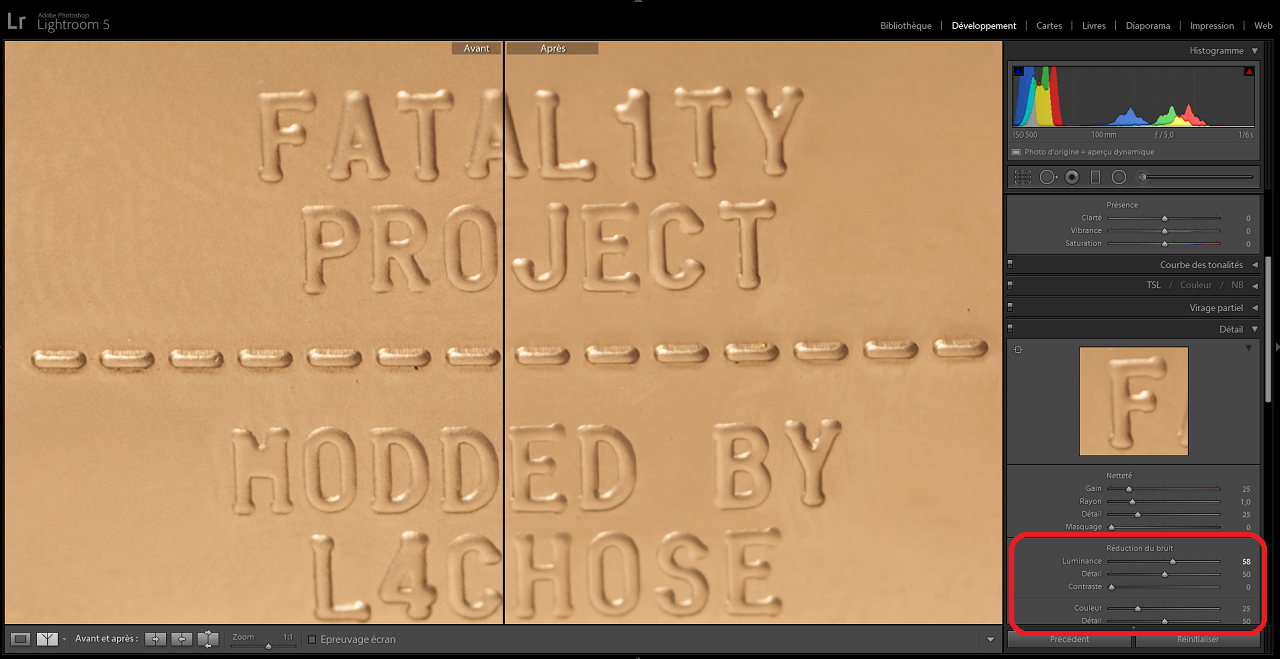
Maintenant améliorons les contrastes dans le module présence:
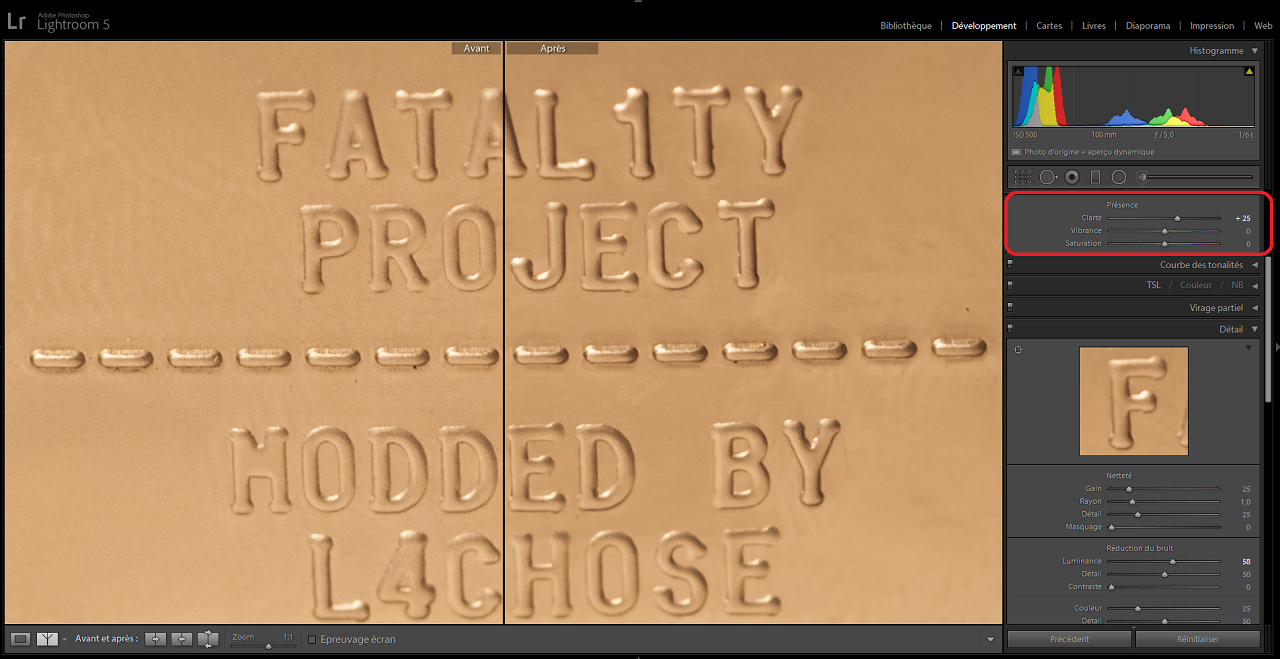
Si vous jouez avec le paramètre de gain dans le module netteté pour augmentr la netteté vous allez alors ajouter du bruit. ( Pour les pros photoshop cela revient à jouer avec la méthode "unsharp mask" sur la couche luminance de l'image). Donc comme nous augmentons le bruit il faudra ne pas oublier de pousser un peu plus le curseur sur la luminance.
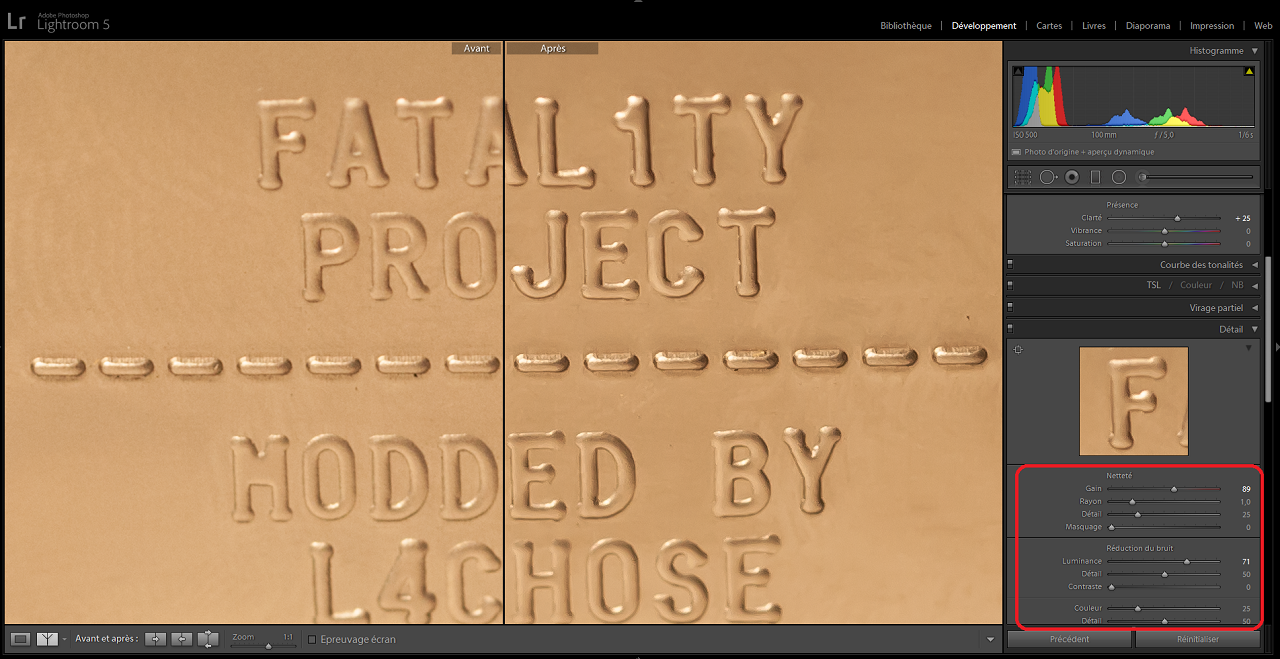
Au final j'obtient cette image:
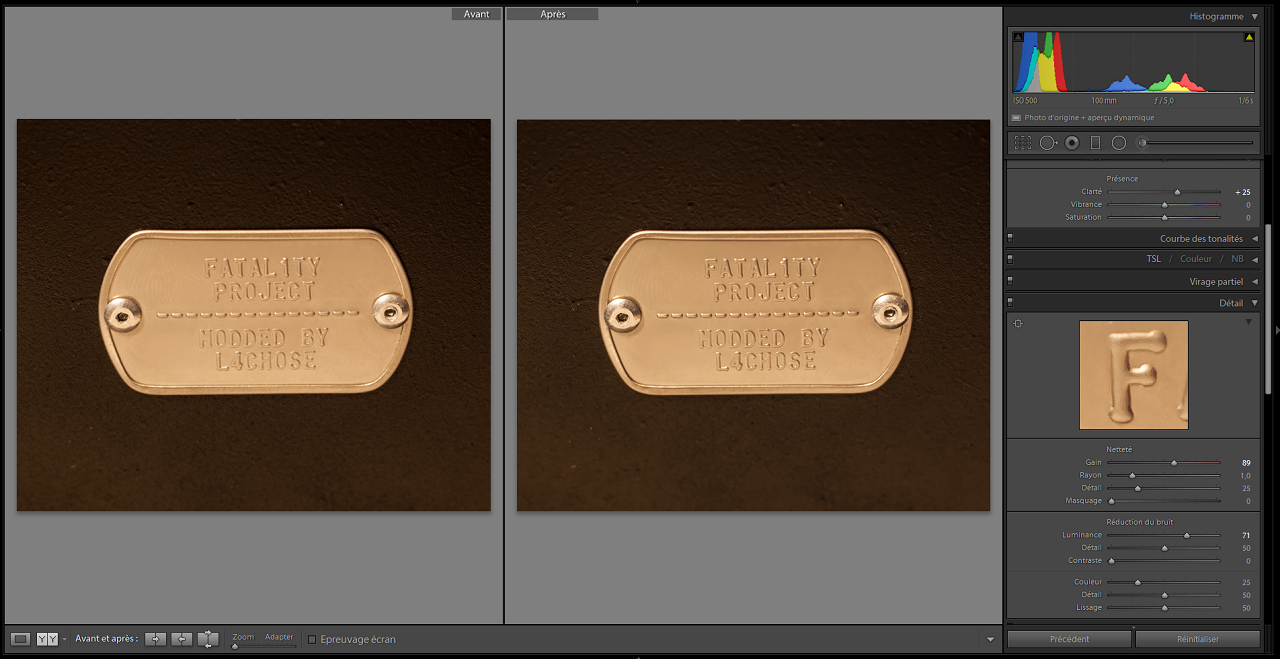
Même si la différence n'est pas flagrante à cause de la compression et de la petite résolution de l'image on voit cependant une nette amélioration.
Je n'ai pas touché aux paramètres de vibrance et de saturation dans le module présence car je n'en ai pas eu utilité. Sachez simplement que la vibrance ne va s'appliquer que sur les teintes faiblements saturées ou non écrêtées alors que la saturation interviendra sur l'image dans sa globalité. En pratique j'utilise la vibrance sur des photos où des personnages sont présent car elle est idéale sur la peau et les tons chair.
Dernière édition:

